Als het gaat om het combineren of aanpassen van digitale foto's, heb je twee hoofdcomponenten tot je beschikking: lagen en daarop toepassen Mengmodi. We zullen het hebben over lagen in een van de volgende artikelen, maar vandaag willen we er de aandacht op vestigen Mengmodi in Photoshop en identificeer de handigste voor fotografen. Eerst bekijken we enkele laagtechnieken en noemen we vervolgens de 10 beste overvloeimodi die u kunt gebruiken om uw foto's te verbeteren.
Elke overvloeimodus is gebaseerd op complexe wiskunde waarmee Photoshop de verschillen en overeenkomsten tussen de inhoud van de doellaag (overlay) en de onderliggende laag (de basis) kan berekenen. Vervolgens combineert het programma, op basis van de geselecteerde overvloeimodus, deze twee lagen op een bepaalde manier.
Zoals je hieronder zult zien, zijn er veel verschillende overvloeimodi die voor totaal verschillende doeleinden nuttig zijn. Sommige modi gebruiken de tinten en kleuren van de ene laag om een andere laag donkerder te maken, terwijl andere precies het tegenovergestelde zijn.
Sommige overvloeimodi beïnvloeden het contrast, terwijl andere alleen de kleurinformatie beïnvloeden.
Vervolgens laten we u zien hoe u verschillende overvloeimodi op de best mogelijke manier kunt gebruiken. We laten u zien wat ze allemaal doen en hoe u er het maximale uit kunt halen wanneer u aan uw digitale foto's werkt.
Overvloeimodi gebruiken
In werkelijkheid moet worden opgemerkt dat sommige overvloeimodi in Photoshop nuttiger zijn voor fotografen dan andere. Hoewel veel modi hun eigen interessante toepassingen hebben, hebben sommige weinig of geen praktisch effect. Hieronder staan de meest gebruikte overvloeimodi en de verschillen tussen de effecten die ze produceren.Elke afbeelding is verdeeld in twee delen. De linkerkant toont het effect van de toegepaste overvloeimodus en de rechterkant toont de originele afbeelding.
Kleur
Modus Kleur(Chroma) gebruikt de helderheidswaarden van de basislaag en de tint of kleur van de overlaylaag. Deze modus is waarschijnlijk het nuttigst voor complexe kleureffecten.
Verschil
Modus Verschil(Het verschil) kan enigszins fantastische en onverwachte resultaten opleveren. Het is alleen geschikt voor het verkrijgen van werkelijk ongebruikelijke en verbazingwekkende effecten.
Scherm
Mengmodus Scherm(Scherm) maakt het algehele beeld helderder. Sinds Scherm(Het scherm) heeft geen invloed op de zwarte kleur, er zit nog steeds contrast in het beeld.
Overlay
Modus Overlay(Overlay) verhoogt het contrast, waardoor schaduwen donkerder worden en highlights lichter. Deze modus heeft geen effect op delen van de afbeelding die voor 50% grijs zijn.
Modus Vermenigvuldigen(Vermenigvuldigen) neemt de kleuren op de basis- en overlaylagen en vermenigvuldigt deze. Deze modus maakt het beeld donkerder, maar heeft geen effect op de witte tinten. Het is bijvoorbeeld geweldig voor het toevoegen van rijkdom aan de lucht of textuur aan licht metselwerk.

Dekking
Hoewel de overvloeimodi behoorlijk effectief zijn, kunnen ze in hun pure vorm te hard zijn. Dit is waar hardlopers hun nut bewijzen. Dekking(Dekking) en Vullen(Vulling) op het lagenpalet.Als het effect van de laag waarop de overvloeimodus wordt toegepast te sterk is, kunt u dit eenvoudig verzwakken door de dekking te verlagen. De laagdekking is een soort “effectsterktecontrole” voor de overvloeimodus. Als de modus bijvoorbeeld Vermenigvuldigen(Vermenigvuldigen) maakt delen van de afbeelding te donker; verlaag gewoon de waarde Dekking(dekking).
We gebruikten een dubbele laag met overvloeimodus Scherm(Scherm), maar bij 100% dekking is het effect te sterk.

Nadat de dekking was teruggebracht tot ongeveer 50%, werd het effect subtieler.

Voordat u de overvloeimodi effectief kunt gebruiken, moet u deze natuurlijk selecteren! Let daarom op waar de modusselectieopties zich in Photoshop bevinden.
Menu Mengmodus(Overvloeimodus) in het deelvenster Lagen vertegenwoordigt alle beschikbare overvloeimodi, onderverdeeld in logisch gegroepeerde categorieën. U kunt een overvloeimodus kiezen in het vervolgkeuzemenu in het lagenpaneel, of deze selecteren in het dialoogvenster Nieuwe laag(Nieuwe laag) wanneer u een nieuwe of dubbele laag toevoegt.
Wanneer u een overvloeimodus hebt geselecteerd en deze nog steeds is geselecteerd, kunt u met de omhoog/omlaag-toetsen door de modi bladeren.

1. Normaal, oplossen
Deze modi laten de kleuren ongewijzigd en hebben geen tonale interactie met de onderliggende lagen. Modus Normaal(Normaal) is de standaardinstelling in Photoshop.
2. Dimmodi
Deze modi maken de onderliggende lagen donkerder. In deze groep is wit een neutrale kleur, dus witte vlakken hebben geen effect op de onderliggende lagen.
3. Verlichtingsmodi
Modi uit deze groep maken de onderliggende lagen lichter. In tegenstelling tot de dimgroep negeert deze groep modi zwart.
4. Contrastmodi
Deze groep contrastmodi maakt de highlights helderder en donkerder de schaduwen op de onderliggende laag. 50% grijs is neutraal en wordt bij toepassing genegeerd.
5. Vergelijkende modi
Deze modi vergelijken de kleuren op de doellaag en de onderliggende laag en trekken de een van de ander af.
6. Kleurmodi
De modi in deze groep hebben voornamelijk betrekking op de kleuren op de actieve laag en hoe deze kleuren de onderliggende lagen beïnvloeden.
Beste mengmodi voor fotografen
Nu gaan we kijken naar de praktische toepassingen van overvloeimodi die u kunt gebruiken om uw foto's te verbeteren. We zullen het ook hebben over algoritmen voor bedrijfsmodi, hoewel je in principe niet in de wetenschap hoeft te duiken.Hier laten we u zien hoe u overvloeimodi daadwerkelijk kunt gebruiken om uw foto's te corrigeren en te verbeteren.
Houd er rekening mee dat elk van de hier beschreven recepten andere methoden bevat om de beste resultaten te bereiken, maar we zullen u in detail vertellen wat u moet gebruiken, waar u het moet gebruiken en welk effect u op deze manier kunt bereiken. Menu openen Mengmodus(Blend-modus) en ga aan de slag!

1. Lichter (vervanging door licht) en donkerder (donkerder worden)
Modi Verlichten(Licht vervangen) en Donkerder maken(Blackout) doe hetzelfde, maar in tegengestelde richtingen. Ze vergelijken allebei de kleuren van de basis- en overlay-lagen en kiezen daaruit lichtere of donkerdere kleuren.
Een goed gebruik van deze modi is om ze samen te gebruiken om een soft focus-effect op een afbeelding te creëren. Om dit te doen, vervaagt u beide lagen en past u een overvloeimodus toe op één ervan. Donkerder maken(Blackout), en aan de andere - Verlichten(Vervanging door lichte exemplaren). Voor het beste resultaat past u de dekking van elke laag aan.

2. Verzadiging
Mengmodus Verzadiging(Verzadiging) gebruikt de kleurwaarden van de basislaag en de verzadiging van de overlay. Selecteer gebieden met een specifieke kleur op de gedupliceerde laag, vul de rest van de afbeelding met 50% grijs en je kunt een geïsoleerd kleureffect bereiken zoals in de afbeelding hierboven.- Geschikt voor het isoleren van een kleurgebied.
- Werkt goed voor het verminderen of verbeteren van kleuren.

Modus Scherm(Scherm) produceert lichtere kleuren omdat het tot de groep Overvloeimodi tegenhouden behoort. In modus Scherm(Scherm), zwart is neutraal, dus het zwarte gebied in het midden van de overlaylaag is onzichtbaar. Deze modus vermenigvuldigt het omgekeerde van de overlaylaag en de laag eronder om het verschil te berekenen.
- Wordt gebruikt om donkere beelden helderder te maken.
- U kunt het gebruiken om creatieve kaders toe te voegen.


Op een laag gevuld met 50% grijs, met overvloeimodus Overlay(Overlay), kunnen bepaalde delen van de afbeelding worden overschilderd met een zwarte borstel om de donkere tinten donkerder te maken. Door vervolgens over te schakelen naar een witte borstel, kunt u de middentonen en hooglichten lichter maken. De diepte van het effect kan worden geregeld door de laagdekking te wijzigen.


Zoals altijd kunt u het effect modereren door simpelweg de dekking van de overlaylaag te verlagen. Vergeet niet dat de modus Scherm(Scherm) heeft geen effect op de zwarte delen van het beeld, deze blijven hetzelfde als in het origineel, maar je kunt gemakkelijk zien hoe de modus de middentonen en highlights op de voorgrond helderder heeft gemaakt.
- Wordt gebruikt om onderbelichte foto's helderder te maken.
- Voegt helderheid en contrast toe aan te donkere delen van het beeld.


Dit is een ideale modus voor het werken met vlakke foto's met laag contrast. Zoals elke overvloeimodus kunt u deze op de hele laag toepassen of het effect beperken met een masker.
- Goed om het contrast te vergroten.
- Handig voor het uitvoeren van toon- en kleurcorrecties.
- Kan worden gebruikt om glans aan een afbeelding toe te voegen.

Na het toepassen van een overvloeimodus op de laag Kleur(Kleur), het kleurt de onderliggende zwart-witte achtergrondlaag zonder al te veel verandering toe te voegen. Modus Kleur(Chroma) doet dit door de verschillen tussen kleuren te berekenen.
U kunt de diepte en intensiteit van de toon bepalen door de dekking van de kleurlaag te verminderen. Deze modus kan op sierlijke wijze de kleuren versterken waarop u de aandacht wilt vestigen.
- Wordt gebruikt om de afbeelding te versterken.
- Kan worden gebruikt om alleen een specifiek gebied van een foto te selecteren met behulp van een laagmasker.
- Verschillende kleuren kunnen worden aangebracht via meerdere kleurlagen met voor elk een apart masker.

- Modus Vermenigvuldigen(Vermenigvuldigen) is goed voor het donkerder maken van te lichte gebieden.
- Gebruik het om zowel details als kleuren in de gemarkeerde gebieden te verbeteren.

De helderheid van de textuur kan worden aangepast door de laagdekking te wijzigen. Zacht licht(Zacht licht) maakt deel uit van de groep contrastovervloeimodi. Het maakt de highlights helderder en de schaduwen in de afbeelding donkerder.
- Ideaal voor het toevoegen van subtiele texturen aan een afbeelding.
- Kan het beeldcontrast op subtiele wijze verbeteren.


Deze modus is vooral handig voor het wijzigen van de kleur van een enkel object in een afbeelding. Modus gebruiken Tint(Tint) Voor een laag gevuld met een effen kleur kunt u de kleurverandering beperken tot een specifiek gebied door een masker op de laag toe te passen.
In gebieden waar de overlaykleur een grijstint heeft, zal de afbeelding verkleuren. Op grijze gebieden van de basislaag, mode Tint(Kleurtoon) heeft helemaal geen effect.
- Hoofdzakelijk gebruikt om van kleur te veranderen.
- Handig voor het met de hand inkleuren van zwart-witafbeeldingen.
Overvloeimodi) bepalen hoe de bovenste laag samenwerkt met de laag er direct onder. Met overvloeimodi kunt u gemakkelijker en sneller tinten wijzigen, onvolkomenheden verwijderen en een aantal andere bewerkingen uitvoeren. In Photoshop zijn alle modi onderverdeeld in functionele groepen: Basismodi, Verdonkeringsmodi, Lichtermodi, Contrastmodi, Vergelijkingsmodi en Componentmodi.
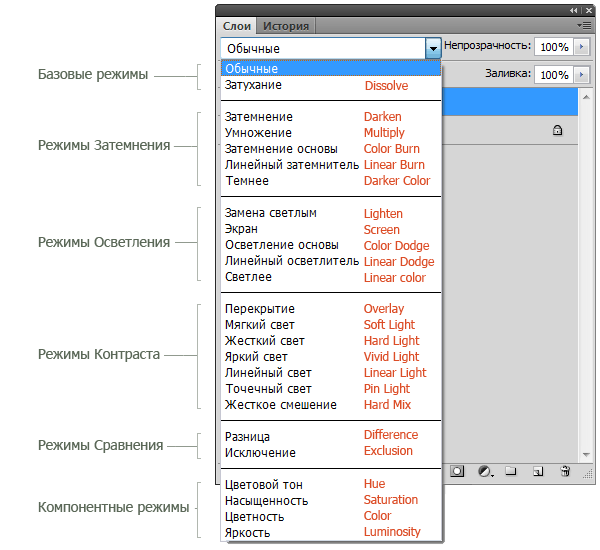
De overvloeimodi voor lagen zijn te vinden in het vervolgkeuzemenu bovenaan het deelvenster Lagen ( Lagen). Op de foto heb ik voor het gemak de naam van de modus in het rood in het Engels geschreven.
1. Basismodi
Normaal (Normaal) — deze laagmodus is de standaard. De pixels van de bovenste laag zijn ondoorzichtig en de afbeeldingen hebben geen interactie. Als voorbeeld bekijken we de overvloeimodi in deze twee afbeeldingen. 

Verzwakking (Oplossen) gebruikt een pixelpatroon. Geeft een poreus effect. Het effect treedt alleen op als de transparantie van de toplaag minder dan 100% is. Hier bedraagt de transparantie 20%. 
2. Dimmodi
Verduistering (Donkerder maken) – laat alleen de donkere delen van de afbeelding zichtbaar. Mengt pixels waarbij de bovenste laag donkerder is dan de onderste laag. 
Vermenigvuldiging (Vermenigvuldigen) - hiermee kunt u de hele afbeelding donkerder maken en is dit handig in situaties waarin u de dichtheid van hooglichten en middentonen moet verhogen. Dit is vooral handig bij het werken met overbelichte of te heldere afbeeldingen. 
De basis donkerder maken (Kleur branden) - maakt donkere kleuren en tinten donkerder zonder de lichte tinten te beïnvloeden. 
Lineaire dimmer (Lineaire verbranding) - gebruikt dezelfde aanpak als de Base Burn-modus, maar produceert een sterker verdonkerend effect. Als de toplaag wit is, zullen er geen veranderingen optreden. 
Donkerder (Donkerdere kleur) - vergelijkbaar met de brandmodus, behalve dat deze op alle lagen tegelijk werkt, in plaats van op slechts één. Wanneer je twee lagen mengt, blijven alleen de donkere pixels zichtbaar. 
3. Verlichtingsmodi
Vervanging door licht (Verlichten) - vergelijkt de kleuren van de bovenste en onderste laag en mengt pixels als de bovenste laag lichter is dan de onderste. 
Scherm (Scherm) - hiermee kunt u het gehele beeld lichter maken en is dit handig in situaties waarin u sommige gebieden in onbelichte beelden moet “ontwikkelen”. 
Het lichter maken van de basis (Kleur ontwijken) - het tegenovergestelde van de modus "Body Darkening", het maakt lichte kleuren en tinten helderder zonder de donkere delen van het beeld te beïnvloeden. 
Lineair zuiveringsapparaat (Lineaire ontwijking) - hiermee kunt u de afbeelding lichter maken, maar in tegenstelling tot de Schermmodus worden de waarden "afgesneden" en worden scherpere resultaten geproduceerd dan de Overvloeimodus Scherm of de Overvloeimodus Kleur Tegenhouden. 
Lichter (Lineaire kleur) - vergelijkbaar met de modus "Lichter", alleen werkt deze met alle lagen tegelijkertijd, in plaats van slechts één laag. Wanneer u twee lagen samenvoegt, zijn alleen de lichtste pixels zichtbaar. 
4. Contrastmodi
Overlappen (Overlay) - combineert het effect van de modi "Vermenigvuldigen" en "Scherm", waarbij de bovenste laag met de onderkant wordt gemengd. Als de toplaag 50% grijs is, is er geen effect. 
Zacht licht (Zacht licht) - vergelijkbaar met de Overlay-modus, maar geeft een gematigder effect. Als de toplaag 50% grijs is, is er geen effect. 
Hard licht (Hard licht) - gebruikt dezelfde aanpak als de Overlay-modus, maar het effect is sterker. Hier is de bovenste laag onderworpen aan de modus Scherm of Vermenigvuldigen, afhankelijk van de kleur. Als de toplaag 50% grijs is, is er geen effect. 
Helder licht (Levendig licht) - Combineert de effecten van de modi Basisdonker en Basislicht en past vermenging toe op basis van de kleur van de bovenste laag. Als de toplaag 50% grijs is, is er geen effect. 
Lineair licht (Lineair licht) - Vergelijkbaar met de Bright Light-modus, maar met een sterker effect. Als de toplaag 50% grijs is, is er geen effect. 
Spotlicht (Pin-licht) - mengt lichte kleuren met behulp van de Lichter-modus en donkere kleuren met behulp van de Branden-modus. Als de toplaag 50% grijs is, is er geen effect. 
Moeilijk mixen (Harde mix) - creëert een afbeelding met gelijkmatige tinten, beperkt in kleuren en op posterformaat. De glans van de bovenste laag vermengt zich met de kleur van de onderkant. 
5. Vergelijkingsmodi
Verschil (Verschil) - Geeft het toonverschil tussen twee lagen weer door lichte pixels uit beide lagen te verwijderen. Het resultaat is een donker en soms ondersteboven beeld. 
Uitzondering (Uitsluiting) - vergelijkbaar met de modus "Verschil", maar met een minder extreem effect. 
5. Componentmodi
Kleurtoon (Tint) - combineert de kleur van de bovenste laag en de kleurfluctuatie en toon van de onderkant. 
Verzadiging (Verzadiging) - combineert de kleurvariatie van de bovenste laag met de kleur en toon van de onderste laag. 
Chroma (Kleur) - combineert de kleur en kleurvariatie van de bovenste laag met de toon van de onderste laag. 
Helderheid (Helderheid) - combineert de toon van de bovenste laag en de kleur en kleurvariatie van de onderste laag. 
Het jaar loopt ten einde. Het is tijd om de balans op te maken en geschenken te geven. Het belangrijkste resultaat van het werk van dit jaar: het eerste en tweede deel van de cursus “Praktische kleurcorrectie” zijn gemaakt op basis van het materiaal uit de seminars. In dit opzicht hebben we alle seminars gearchiveerd, behalve 'Fundamentals of Color Correction'. Er was ook een aparte les over overvloeimodi.
Dit zal een geschenk zijn, maar geen eenmalig geschenk, maar een langdurig geschenk. Een jaar geleden besloot ik, na een kleine verbale ruzie, niet hebzuchtig te zijn; ik heb de aantekeningen voor alle seminars al gepost (downloadlinks staan op de overeenkomstige pagina's van de website www.fotoproekt.ru). En hier begin ik met het plaatsen van meer gedetailleerde artikelen die zijn geschreven voor het tijdschrift Photo Workshop.
Welke vragen moeten we beantwoorden?
1. Bestaat er een neutrale kleur voor deze overvloeimodus en zo ja, welke kleur is dat?
Neutraal is een kleur waarvan de overlay de originele afbeelding niet verandert. Als een dergelijke kleur bestaat, kunt u een daarmee gevulde laag op de afbeelding aanbrengen en het effect wijzigen door erop te schilderen met andere kleuren. Deze vraag is belangrijker dan het op het eerste gezicht lijkt, omdat het niet altijd mogelijk is de impact te verminderen door middel van ondoorzichtigheid (zie vraag 4).
2. Hoe varieert de mate van invloed over het volledige toonbereik?
Met andere woorden: in welk toonbereik treedt de maximale verandering in helderheid op, in welke het minimum, en hoe verandert dit effect? Als u dit begrijpt, bepaalt u of u de meest geschikte modus selecteert voor correcties die gericht zijn op het wijzigen van de helderheid.
Een voorbeeld van een typische fout die voortkomt uit een verkeerd begrip van dit probleem is de gebruikelijke aanbeveling van de modus Vermenigvuldigen bij het over elkaar leggen van twee kanalen om een objectmasker te creëren, waarbij het object in elk kanaal licht lijkt en de achtergrond vrij donker is. We zullen hier meer over praten als we Multiply bespreken.
3. Hoe verandert het contrast in verschillende toonbereiken?
Lokaal contrast, oftewel het contrast van afzonderlijke delen van het beeld (objecten in de scène), is voor ons erg belangrijk. Het is dankzij dit dat het licht- en schaduwpatroon wordt overgebracht, dat wil zeggen het gevoel van het volume van objecten. Inzicht in welke toonbereiken de overvloeimodus het contrast van het bronbeeld verhoogt, verlaagt of ongewijzigd laat, hangt af van de effectiviteit van het gebruik ervan bij correcties die gericht zijn op het veranderen van het lokale contrast.
Sommige overvloeimodi doden het contrast volledig (details verdwijnen, het beeld degenereert tot een monochromatisch geheel) in bepaalde toonbereiken. Dit effect kan worden gebruikt bij het retoucheren of maken van maskers, maar je moet jezelf er ook tijdens normale correcties tegen kunnen beschermen.
4. Komt een afnemende opaciteit overeen met een afnemende impact?
Het verminderen van de impact betekent dat er een andere kleur overheen wordt gelegd met een dekking van 100% die minder impact heeft op de originele afbeelding. Het verminderen van de dekking van de overlaylaag wordt vaak door gebruikers gebruikt om de aangebrachte correcties te verzwakken, maar niet alle overvloeimodi zullen hetzelfde resultaat hebben als het verminderen van de impact.
Een duidelijk voorbeeld van een dergelijke correctie (zij het vanuit een iets ander gebied) is de Gaussiaanse vervaging. Als er een laag bovenop de originele afbeelding ligt waarop een Gaussiaanse vervaging met een straal van 50 wordt toegepast, zal het verminderen van de dekking tot 50% niet hetzelfde resultaat opleveren als het vervagen van het origineel met een straal van 25.
Door de relatie tussen impactreductie en dekkingsreductie te begrijpen, kunt u niet alleen uw technieken voor het werken met overvloeimodi optimaliseren, maar u ook beschermen tegen enkele van de negatieve bijwerkingen van het gebruik ervan.
5. Met welke echte fotografische processen komt de overvloeimodus overeen?
Photoshop is de computerversie van een donkere kamer, zij het met aanzienlijk uitgebreide mogelijkheden. Het is geen verrassing dat veel van zijn tools technieken uit het echte leven nabootsen die fotografen in het echte leven gebruiken. Er zijn analogieën te vinden voor sommige overvloeimodi. Soms niet alleen fotografisch, maar ook algemene alledaagse.
Ten eerste zal dit veel mensen helpen de logica van de modus snel te begrijpen. Ten tweede zal het mogelijk zijn om dokatechnieken snel aan te passen aan computerverwerking. Je moet alleen niet vergeten dat deze analogieën veel kanttekeningen bevatten.
Een veelvoorkomend voorbehoud voor alle overvloeimodi is het gamma van de werkruimte. In een echt fotografisch proces worden alle berekeningen gemaakt met energetische helderheid (gamma 1), in Photoshop werken we met perceptuele helderheid (gamma 2.2). Als u niet alleen “op het oog” wilt corrigeren, maar een resultaat wilt krijgen dat zo dicht mogelijk bij de echte analoog ligt, moeten overlays worden gemaakt met gamma 1.
Maximaal sluiten betekent niet volledig identiek. Elke film heeft zijn eigen karakteristieke curve met een nogal complexe vorm. Daarom zullen we analogieën vinden met een of andere ‘geïdealiseerde’ film die een volledig lineair kenmerk heeft.
Als de analogieën betrekking hebben op veranderingen in de belichting, is er sprake van een beperking op de scène zelf. Alle elementen ervan moeten in het beeld worden vastgelegd, dat wil zeggen binnen het dynamische bereik van de film passen.
6. Wat gebeurt er als een afbeelding over zichzelf heen wordt gelegd?
Dit is de eenvoudigste vraag. Om een holistisch standpunt in te nemen, zal ik het niet elke keer beantwoorden, maar aan het einde van dit artikel het antwoord voor alle kanaalmodi geven.
7. Hoe verandert het resultaat als het origineel en de correctieafbeeldingen worden verwisseld?
Het antwoord op deze vraag kan nuttig zijn voor het optimaliseren van de gelaagde structuur van het bestand.
8. Waarvoor kan deze modus worden gebruikt, wat zijn de technieken en kenmerken van de praktische toepassing ervan?
Dit is de meest favoriete vraag onder lezers omdat deze de praktijk verbergt. Ik zal proberen niet alleen deze technieken en functies op te sommen, maar ook alles “in afbeeldingen” te laten zien. Misschien wil iemand het vorige deel overslaan en deze "strips" onmiddellijk lezen.
Ik raad niet aan dit te doen. Als je de theorie begrijpt en de toepassingstechnieken ter illustratie ervan bekijkt, krijg je een krachtig hulpmiddel in handen dat je zinvol kunt toepassen om elk probleem waarmee je wordt geconfronteerd op te lossen. Als je alleen maar naar de toepassingsvoorbeelden kijkt, weet je (voordat je het vergeet) hoe je precies dezelfde afbeeldingen als de mijne kunt verwerken.
Mengmodus Normaal
Ja, hoe vreemd het ook mag klinken, dit is waar we de overvloeimodi per kanaal zullen gaan begrijpen. In sommige beschrijvingen kwam ik de stelling tegen dat in de Normale modus de afbeeldingen geen interactie met elkaar hebben. Over wat voor soort interactie kunnen we praten als het bovenste plaatje het onderste volledig bedekt? Over de interactie die optreedt bij het verminderen van de dekking van de overlaylaag.

Kijk eens naar de familie van curven die hetzelfde effect op een afbeelding hebben als het aanbrengen van lagen op een solide 64 luminantie-solid met variërende dekking. Bij een dekking van 0% verandert de afbeelding niet; bij een dekking van 100% degenereert deze in een monochromatische vaste stof. Dit geval komt overeen met een horizontale lijn op niveau 64.
Hoe berekent Photoshop de helderheid bij gedeeltelijke dekking? Laten we aannemen dat een bepaalde pixel in de afbeelding vóór correctie een helderheid van 192 (A) had. De helderheid na correctie met 100% dekking is 64 (B). Door de helderheid te berekenen naarmate de dekking afneemt onderweg van punt A naar punt B, doorloopt het programma het percentage dat we hebben ingesteld in het veld Dekking. De uiteindelijke helderheid van de resterende pixels wordt ook berekend. Dat wil zeggen dat naarmate de ondoorzichtigheid afneemt, de curve gelijkmatig naar zijn oorspronkelijke positie wordt getrokken.
De formule heeft dezelfde vorm voor de 8-bitsmodus en genormaliseerde helderheid, waarbij: s de helderheid van de originele afbeelding is; c is de helderheid van het correctiebeeld; r is de helderheid van het uiteindelijke beeld; k — de waarde van de parameter Opacity in procenten.
Wanneer u de volgorde van de lagen wijzigt, blijft het resultaat behouden als de dekking van de bovenste laag wordt gewijzigd naar 100-k.
In het echte leven komt de Normale modus overeen met het bekijken van twee scènes door een doorschijnende spiegel. De scène die zichtbaar is door licht is het originele beeld; de scène die zichtbaar is in reflectie is een corrigerend beeld; spiegelreflectie - Dekking.
Bij het fotoproces komt de modus Normaal overeen met de belichting van twee scènes per frame, op voorwaarde dat de totale belichting op normaal is ingesteld. De eerste scène is de originele afbeelding; de tweede scène is een correctiebeeld; het aandeel van de belichting van de tweede scène in het totaal - Dekking.
Een bijkomend voorbehoud bij de analogieën met de werkelijkheid en het fotografische proces is de afwezigheid in beide scènes van lichtgebieden die helderder zijn dan het dynamische bereik van het oog of de camera.
In praktisch werk wordt het verminderen van de dekking meestal gebruikt om de aangebrachte correcties te verzwakken.
Wat zit er achter de zelfoverlay van afbeeldingen?
Het beloofde antwoord op de zesde vraag. Ga terug naar het geruite bord en kijk naar de diagonaal A(0)-K(255). De velden hebben één gemeenschappelijke eigenschap: de helderheid van het origineel en de correctieafbeeldingen zijn gelijk. Dit is een geval waarbij een afbeelding in de juiste modus over zichzelf heen wordt gelegd.
Door curven te construeren langs de velden van de “grote diagonaal”, kunt u gemakkelijk begrijpen welke elementaire correcties verborgen zijn achter de zelfoverlay van het beeld in elke modus. Overigens zijn de curven voor de Overlay- en Hard Light-modi hetzelfde. De vorm van al deze curven is niet afhankelijk van het beeld, houdt geen rekening met de kenmerken ervan en is daarom niet optimaal voor elk specifiek beeld.
Dit betekent niet dat deze techniek niet kan worden gebruikt. Maar als u het gebruikt, moet u begrijpen waar u aan begint. En als u besluit het te gebruiken, hoeft u niet de hele afbeelding naar een nieuwe laag te dupliceren. Maak gewoon een aanpassingslaag (curven, lagen, enz.) met nulinstellingen (de afbeelding wordt niet gewijzigd).
Nu je een exacte kopie van de originele afbeelding op een aparte laag hebt, kun je deze op de gewenste overvloeimodus zetten. Op deze manier vermijdt u niet alleen onnodige weging van het bestand, maar krijgt u ook de mogelijkheid om de originele afbeelding te retoucheren zonder de bovenste laag opnieuw te doen.
De volgende keer zullen we naar het eerste paar kijken -
Degenen die persoonlijke lessen in kleurcorrectie en beeldverwerking willen bijwonen, kunnen kennis maken met de programma's en een lijst met aankomende evenementen op. Daar vind je ook links naar mijn andere artikelen.
Zonder voorafgaande toestemming van de auteur is het herdrukken en plaatsen van dit materiaal op bronnen met vrije toegang toegestaan, op voorwaarde dat de tekst (inclusief deze sectie), links en illustraties, toeschrijving en een link naar de eerste publicatie volledig behouden blijven.
Voor commercieel gebruik of herdruk met wijzigingen is toestemming van de auteur vereist. U kunt contact met mij opnemen via de e-mailwebsite
Dit artikel geeft u basiskennis van de overvloeimodi van lagen. Overvloeimodi worden voor verschillende doeleinden gebruikt, bijvoorbeeld om een object in de achtergrond te laten overvloeien, textuur toe te passen of een afbeelding te kleuren. Wanneer u overvloeimodi gebruikt, beginnen lagen met elkaar te interageren. U kunt ook de dekking en vulling van de laag wijzigen, wat een interessant effect oplevert. Veel mensen doorlopen eenvoudigweg de laag door alle modi op zoek naar de beste optie. Het zal natuurlijk veel handiger zijn om op zijn minst een beetje over deze modi te begrijpen en te begrijpen waarom elk van hen nodig is.
Wanneer we de overvloeimodus instellen, begint de laag waarvan de modus is gewijzigd, te communiceren met de onderliggende laag. Laten we nu eens kijken naar de verschillende overvloeimodi, die door horizontale lijnen in groepen zijn verdeeld.
1. Basismodi
Normaal
Al uit de naam van deze modus wordt duidelijk dat dit de normale toestand van de laag is. Er is geen interactie tussen lagen (actief en lager). De pixels van de onderliggende laag worden volledig vervangen bij 100% dekking.
Oplossen
Bij een dekking van 100% overlapt de bovenste laag de onderste volledig, net als in de modus Normaal. En bij het verminderen van de dekking verwijdert deze modus willekeurig enkele pixels van de actieve laag, wat het effect van porositeit of ruis geeft. We kregen bijvoorbeeld een “krijt”-effect met een dekkingswaarde van 70%:

2. Verduisteringsmodi (donkerder)
In de hele groep dimmodi wordt wit genegeerd.

Donkerder maken
Deze modus onthult alleen de donkere tinten van de bovenste laag onderaan. Het wordt gebruikt om de ene laag over de andere heen te leggen. Als u donkerder wilt maken, is het beter om de volgende modus in de lijst te gebruiken: Vermenigvuldiging.
Vermenigvuldiging
Dit is een van de meest voorkomende modi. Het legt de kleuren van de bovenste laag over de kleuren van de onderste laag heen. De kleur wordt dikker, waardoor het beeld donkerder wordt. Deze modus kan worden gebruikt om zeer lichte foto's te herstellen door de hoofdlaag te dupliceren en de bovenste laag in te stellen Vermenigvuldiging.
De basis donkerder maken (Color Burn)
Door de verzadiging en het contrast te verhogen, produceert deze modus een krachtig effect. Het wordt ook een beetje donkerder. Wees voorzichtig met deze modus, omdat de kleuren een onnatuurlijk uiterlijk krijgen en uw printer ze niet correct kan weergeven.
Lineaire verbranding
Deze modus maakt de onderste laag donkerder om de kleur van de bovenste laag zichtbaar te maken door de helderheid te verminderen.
Donkerdere kleur
Hier blijven alleen pixels zichtbaar die donkerder zijn dan de pixels van de onderste laag.
3. Verlichtingsmodi (Lichter)
Bij gebruik van de verlichtingsmodi wordt zwart genegeerd. Deze modi kunnen worden gebruikt om een zwarte achtergrond te verwijderen terwijl andere kleuren onaangeroerd blijven, en ook om texturen op een zwarte achtergrond te leggen.

Vervanging door licht (Verlichter)
Als we deze modus gebruiken, krijgen we het tegenovergestelde effect van de modus Donkerder maken. Onthult lichte pixels.
Scherm
Deze modus voert dezelfde berekeningen uit als de Vermenigvuldiging, maar gebruikt omgekeerde waarden om het eindresultaat te tonen. Deze modus maakt het beeld helderder. Het kan worden gebruikt om donkere foto's lichter te maken door de bovenste laag te dupliceren en in deze modus te zetten.
De basis lichter maken (Color Dodge)
Vergelijkbaar met modus Scherm, maar de zwarte kleur op de bovenste laag heeft geen invloed op het resultaat, en andere kleuren zullen de onderliggende kleuren iets lichter maken, door de verzadiging te verhogen en het contrast te verlagen om een geschikte toon te vinden. Goed voor het creëren van sterke effecten.
Lineair ontwijken (toevoegen)
Kleuren worden hier gecombineerd door de helderheid te verhogen, lichte kleuren worden vervangen door lichtere kleuren. Is een combinatie van modi Scherm En De basis lichter maken (Color Dodge).
Lichtere kleur
Alleen pixels die lichter zijn dan de pixels in de onderste laag blijven zichtbaar.
4. Contrastmodi
Voor alle modi in deze groep is de genegeerde kleur 50% grijs (behalve de Harde mix).

Overlay
Deze modus mengt de kleuren van beide lagen gelijkmatig en leent zich goed voor veranderingen in transparantie. Het elimineert de lichte delen en vermenigvuldigt de donkere. Bij lage transparantie is het vergelijkbaar met de modus Normaal, maar met intensere kleuren. Goed voor het toevoegen van textuur aan een afbeelding.
Zacht licht
Deze modus maakt de kleuren van de afbeelding lichter en donkerder, afhankelijk van de kleur van de bovenste laag. Dit is vrijwel hetzelfde als een diffuus lichtfilter. Goed voor het aanpassen van tinten, het verhogen van het contrast in afbeeldingen met weinig contrast en het verlagen van de transparantie voor een nog subtieler effect.
Hard licht
Vergelijkbaar met de vorige modus. Bijna nooit gebruikt omdat Zacht licht meer gecontroleerd. Het beeld wordt donkerder als het bovenaan donker is, het wordt helderder als het licht is en het contrast wordt vergroot.
Levendig licht
Deze modus maakt de kleuren in de afbeelding donkerder of lichter, afhankelijk van de kleuren op de bovenste laag. Het lijkt erop dat er verschillende contrastwaarden aan het beeld zijn toegevoegd.
Lineair licht
Als de bovenste laag helder is, wordt de onderste laag lichter, als deze donker is, wordt deze donkerder.
Pin-licht
Met deze modus kunt u verschillende resultaten verkrijgen. Het werkt door kleuren op de afbeelding te verplaatsen, afhankelijk van of de kleuren op de actieve laag licht of donker zijn.
Harde mix
Het geeft een soortgelijk resultaat, waarbij de helderheid van de bovenste laag wordt gemengd met de kleur van de onderkant, het contrast is hier maximaal. Het resultaat is een zeer helder beeld, en in grote stukken. Creëert een geposteriseerde afbeelding met een beperkt aantal kleuren.
5. Vergelijkende modi
Het beeld dat we hierdoor krijgen, hangt direct af van het verschil tussen beide lagen.

Verschil
Geschikt voor het creëren van diverse effecten. Het keert tonen en kleuren om, de helderheid hangt hier af van het verschil in pixels.
Uitzondering
Zachtere versie van de modus Verschil, het contrast is klein. Meestal gebruikt om een afbeelding te versterken door een effen kleur vast te leggen en de dekking aanzienlijk te verminderen.
Aftrekken
De helderheid van de bovenste laag wordt afgetrokken van de onderkant. Wanneer de pixelhelderheid van de bovenste laag groter is dan of gelijk is aan de helderheid van de onderste laag, verandert de resulterende kleur in zwart.
Verdeling
Vergelijkbaar met de vorige modus, alleen met sterkere bliksem.
6. Componentmodi (HSL)
Het resultaat is afhankelijk van de helderheid en kleur van de lagen. Deze modi worden doorgaans gebruikt om objecten in een afbeelding te arceren en opnieuw te kleuren.

Tint
Hier worden de kleuren van de bovenste laag gemengd met de verzadiging en helderheid van de onderste laag. Dit geeft een sterk effect. De alternatieve modus is Kleur.
Verzadiging
Met deze modus worden de verzadigingsniveaus van de onderste laag gewijzigd in de overeenkomstige pixels van de bovenste laag. Handig om een object de kleur of textuur van een ander object te laten aannemen.
Kleur
Hier wordt alleen de helderheid van de onderste laag gebruikt en komen de kleur en verzadiging uit de bovenste laag. Geschikt voor het opnieuw kleuren van een afbeelding.
Helderheid
Van de bovenste laag blijft alleen de helderheid van het licht over, en de kleur en verzadiging komen van de onderste laag. Als deze modus niet werkt, probeer dan een andere van de 3 hierboven.
Om het materiaal te consolideren, raad ik u aan om uw eigen experiment uit te voeren, op deze manier zult u snel de eigenschappen van elke modus begrijpen en zien of de definities van de modi vergelijkbaar zijn met uw resultaat of niet.
Tot ziens in de volgende les!
De lagen die de editor gebruikt, hebben verschillende overvloeimodi ( Overvloeimodus). Alleen wanneer u de eenvoudigste modus kiest, die in het programma Normaal wordt genoemd, worden de bovenste lagen opnieuw geschilderd of overlappen ze de onderste. In alle andere gevallen wordt het resulterende beeld verkregen als resultaat van enige interactie van punten van aangrenzende lagen. Kunst-, aanpassings- en opvullagen hebben deze eigenschap. Met de release van nieuwe versies van het programma neemt het aantal overvloeimodi geleidelijk toe. Nu zijn het er meer dan twee dozijn (Fig. 4.1). Onder deze variëteit bevinden zich zowel voorspelbare modi als modi met complex gedrag, waarvan de resultaten moeilijk te voorspellen zijn zonder beeldexperimenten.
De manier waarop de pixels van aangrenzende lagen op elkaar inwerken en, bijgevolg, de kleur- en toonkarakteristieken van de resulterende afbeelding zijn afhankelijk van de geselecteerde modus. Het werken met verschillende overvloeimodi wordt al lang door ervaren gebruikers van het programma gebruikt om verschillende artistieke effecten te verkrijgen en tekentechnieken te simuleren. Technieken voor technisch retoucheren waarbij verschillende opties worden gebruikt voor het samenstellen van pixels van de huidige laag met punten van lagere niveaus, zijn veel minder wijdverspreid geworden. Veel mondiale toon en kleurcorrectie worden effectief opgelost door een extra laag toe te passen met de correct geselecteerde samenvoegmodus.
Bij het oplossen van toon en kleurcorrectie De volgende modi worden vaak gebruikt:
- Vermenigvuldigen. Het gebruik ervan houdt in dat het origineel donkerder wordt gemaakt. Het verhoogt de dichtheid van het origineel in de hooglichten en middentonen. Deze modus wordt vaak gebruikt om lichtgekleurde afbeeldingen en overbelichte foto's te corrigeren;
- Scherm. Deze modus maakt het beeld helderder. Het wordt gebruikt in gevallen waarin het nodig is om donkere fragmenten van het origineel te corrigeren of aanpassingen aan onderbelichte foto's aan te brengen;
- Overlay, zacht licht, hard licht. Deze overvloeimodi zijn een combinatie van de eerste twee. Ze maken lichte gebieden helderder en donkerdere donkere gebieden, dus worden ze meestal gebruikt om het contrast van een afbeelding te vergroten. De Hard Light-modus geeft het scherpste contrast, Soft Light is zacht en Overlay zit wat dit betreft in het midden.
Rijst. 4.1.
In veel gevallen biedt het gebruik van overvloeimodi de gebruiker vrijheid en flexibiliteit die onbereikbaar is bij het werken met andere tooncorrectietools. Het gewenste resultaat kan iteratief worden bereikt: als resultaat van herhaalde experimenten met overvloeimodi en het selecteren van de transparantie van de overlaylaag.
Lichtbeeldrestauratie
Laag-overlay-modus Vermenigvuldigen Meestal gebruikt om zeer lichte, overbelichte of sterk vervaagde, vervaagde beelden te herstellen. In tutorials over het werken met Photoshop wordt het effect van het gebruik van deze modus meestal vergeleken met het over elkaar leggen van twee identieke dia's. Als we zo'n gecombineerde opname in het licht bekijken, krijgen alle tonen een grotere dichtheid.
Een nauwkeurige beschrijving van dit effect kan alleen worden verkregen met behulp van wiskundige relaties. In de resulterende afbeelding worden de pixelkleuren berekend door de helderheidswaarden van de pixels in de overlay en onderliggende lagen te vermenigvuldigen en het resultaat te delen door 255. Het resultaat van dergelijke transformaties zal een afbeelding zijn met een donkerdere toon dan de originele lagen. Op plaatsen waar een van de operanden wit is, blijft de toon van de tweede operand behouden. Als er een zwarte stip bij het mengen betrokken is, zal het resultaat van de overlay, ongeacht de toon van de tweede laag, zwart zijn.
Figuur 4.2 toont een zeer vervaagde foto. Door lagen over elkaar heen te leggen in de vermenigvuldigingsmodus, kunt u de dichtheid van de tonen en het noodzakelijke kleurcontrast aan dit voorbeeld retourneren. We gaan ervan uit dat het grafische bestand in het programma geopend is.

Rijst. 4.2.
- Een afbeelding die in het programma wordt geopend, bestaat alleen uit een laag Achtergrond. Laten we een duplicaat van de hoofdlaag maken. Een van de vele mogelijke manieren om dit technische probleem op te lossen is door de laag naar het pictogram te slepen Maak een nieuwe laag in het palet Lagen of sneltoets Ctrl+J. De nieuwe laag krijgt een naam Achtergrondkopie en zal actief worden.
- Laten we veranderen laagovervloeimodus-duplicaat. Om dit te doen, selecteert u het item in de lijst met modi in de linkerbovenhoek van het palet Vermenigvuldigen. De toondichtheid zal aanzienlijk toenemen, waardoor het beeld merkbaar donkerder wordt. Maar het verkregen resultaat kan niet als definitief worden beschouwd.
- Laten we een kopie van de laag maken Achtergrondkopie. De nieuwe laag krijgt een naam Achtergrondkopie 2; de mengmodus ( Vermenigvuldigen) wordt geleend van het monster. Deze bewerking resulteert in overmatige schaduw van het origineel, dus u moet het effect van de nieuwe laag enigszins verzwakken.
- Met behulp van de schuifregelaar Dekking(Dekking) pas het effect van de laag aan Achtergrondkopie 2 naar de onderliggende lagen. In ons voorbeeld werd de waarde van deze parameter experimenteel geselecteerd op 80 procent. Het resultaat en de lagen die voor aanpassingen zijn gebruikt, worden weergegeven in


























